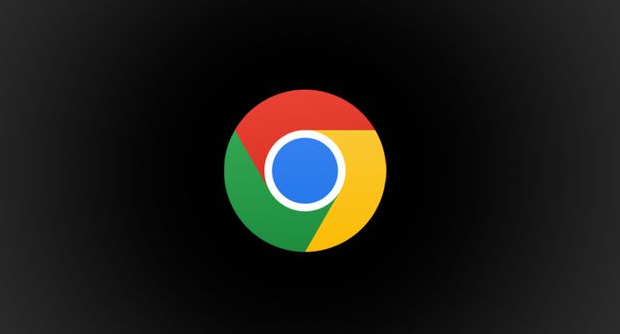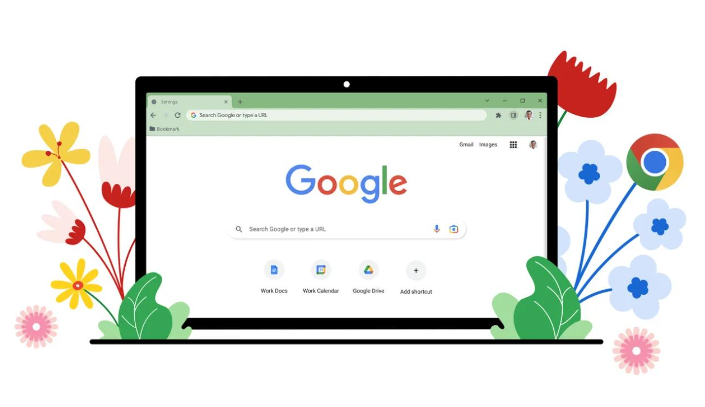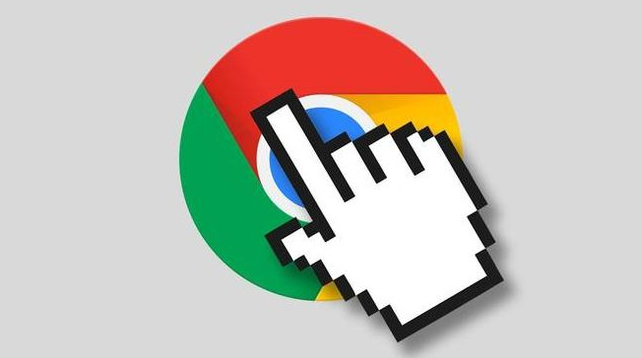1. 检查网络连接:确保设备已正常连接到互联网,可以尝试打开其他网页或使用网络应用,检查是否能够正常访问互联网。如果网络不稳定或中断,可能需要重启路由器或切换至其他网络,如从WiFi切换到移动数据,或反之。还要检查防火墙和安全软件设置,确保谷歌浏览器被允许进行网络下载操作。
2. 清理浏览器缓存和临时文件:按`Ctrl+Shift+Del`清除浏览数据,勾选“缓存图片和文件”及“Cookie”,重启浏览器后重新登录账号下载,以清理可能损坏的临时数据。还可以在Chrome设置中,选择清除特定网站的存储内容。
3. 检查磁盘空间和存储权限:查看默认下载文件夹所在磁盘的剩余空间,若空间不足,可在Chrome设置中更改下载位置到其他有充足空间的分区。同时,检查目标文件夹的权限设置,确保当前用户有“完全控制”权限,防止因权限不足无法保存文件。
4. 终止卡住的下载进程:打开任务管理器(按`Ctrl+Shift+Esc`),找到名为“chromedownloads”或“GoogleCrashHandler”的进程,右键结束任务,然后重新尝试下载。或者在命令提示符输入`taskkill /f /im chrome.exe`,强制关闭所有Chrome进程,再重启浏览器。
5. 检查下载链接:复制下载链接到其他浏览器或设备上,看是否能正常下载,以确定链接是否有效。如果下载链接本身失效,也会导致点击下载按钮无反应。
6. 检查浏览器插件或扩展:进入扩展程序管理页面,逐一禁用已安装的扩展程序,然后重新尝试下载文件。如果禁用某个扩展程序后下载恢复正常,说明该扩展程序可能与下载功能产生冲突,可以考虑卸载或更换该扩展程序。
7. 更新或重新安装浏览器:手动检查浏览器更新,点击右上角的三个点,选择“帮助”,再点击“关于Google Chrome”,按照提示进行更新操作。如果更新后问题仍然存在,可卸载谷歌浏览器,然后重新下载安装最新版本。在卸载之前,注意备份浏览器的书签、历史记录等重要数据,以免丢失。